|
Какие бывают способы форматирования накопителей информации и чем они отличаются между собой.
- Быстрое форматирование - уничтожает данные таблиц размещения файлов, но сами файлы при этом остаются нетронутыми и легко восстанавливаются при необходимости.
- Обычное форматирование - стирает с накопителя данные таблиц размещения файлов и сами файлы. После этого структуры файловой системы создаются на накопителе заново. Отдельно замечу, что файловая система, это логическая таблица, с помощью которой и будет осуществляться доступ к файлам.
- Низкоуровневое форматирование - производится только один раз и в заводских условиях. На накопитель наносится служебная информация, а именно разметка области хранения данных. Служебная информация сильно намагничена и её нельзя удалить программными средствами. В интернете есть программы, которые позиционируются разработчиками, как программы для низкоуровневого форматирования, но на самом деле это неправда, и под силу им лишь обычное форматирование.
Что же делает команда clean all? Средство командной строки clean all производит принудительную запись во все сектора жёсткого диска нулей и этим полностью удаляет все данные на накопителе, что бывает полезно при наличии на HDD нестабильных секторов и логических бэд-блоков, ведь некорректная информация в секторе заменяется нулями, после этого вам нужно просто произвести форматирование и сектор вернётся в работу уже здоровым.
Применить clean all можно в работающей операционной системе, а также в среде предустановки Windows (Windows PE). Рассмотрим всё на конкретных примерах.
Возьмём компьютер с установленной Windows 10. Откроем Управление дисками. Видим два подключенных HDD объёмом 500 Гб. Применим команду clean all для диска, на котором нет установленной операционной системы - Диск 1.
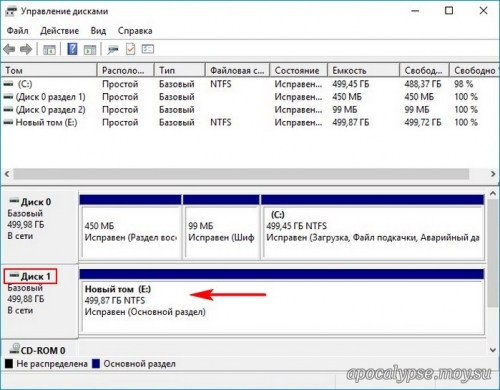
Открываем командную строку администратора.
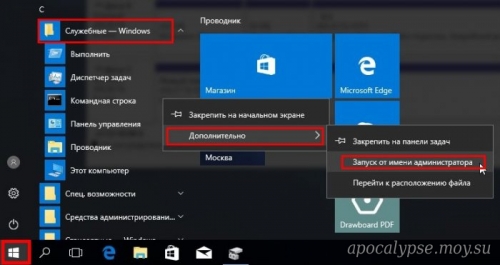
Вводим команды:
diskpart
lis dis (выводим в список все подключенные диски).
sel dis 1 (выбираем Диск 1).
clean all (производим обнуление диска).
Очистка диска выполнена успешно.
 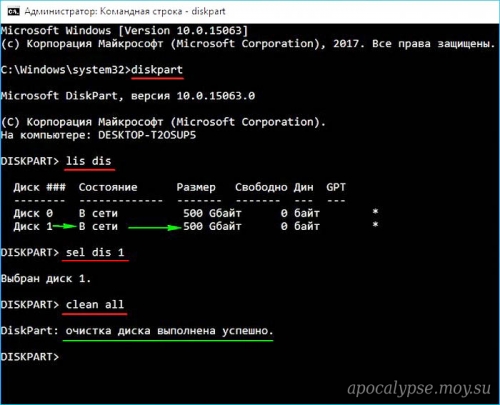
Обратите внимание, во время процесса обнуления происходит максимальная нагрузка на диск.
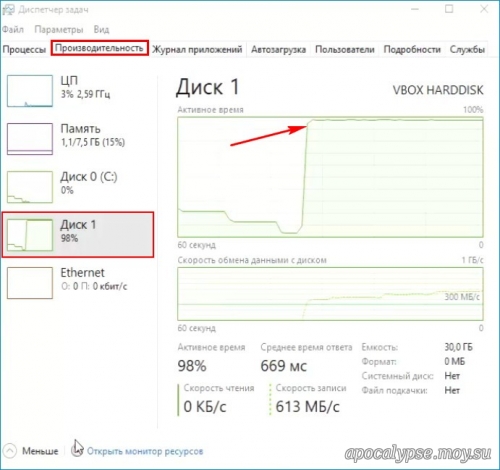
После обнуления жёсткий диск становится не инициализирован.
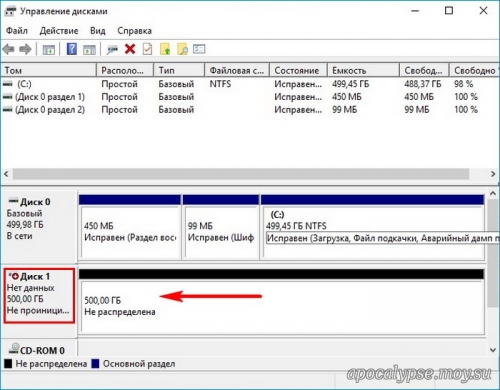
Как с помощью clean all произвести посекторное стирание информации с жёсткого диска, на котором установлена операционная система
В этом случае создаём загрузочную флешку с Windows и загружаем с неё наш компьютер или ноутбук.
В окне установки системы открываем командную строку клавиатурным сочетанием Shift+F10.
Вводим команды:
diskpart
lis dis (выводим в список все подключенные диски).
sel dis 0 (выбираем Диск 0 с установленной Windows 10).
clean all (производим обнуление диска).
Очистка диска выполнена успешно.
После этого в программе установки OS диск будет одним нераспределённым пространством.
Наверняка вам известно, что посекторное стирание информации с жёсткого диска или обнуление всех секторов на диске можно произвести с помощью программы Victoria, но Виктория делает это немного по другому и разница вот в чём. Если средству clean all встречается сбойный сектор, то производится всего одна попытка принудительной записи нулей в этот сектор. Виктория же делает несколько попыток принудительной записи нулей в такой сектор и в некоторых случаях является более эффективной.
|